
Përmbajtje:
- Hapi 1: Materialet
- Hapi 2: ESP32 PINOUT
- Hapi 3: Konfigurimi ESP32
- Hapi 4: Qarku Elektrik i Këpucëve
- Hapi 5: Ngjitës për këpucë
- Hapi 6: Këpucë
- Hapi 7: Konfigurimi i softuerit Arduino ESP32
- Hapi 8: CMD
- Hapi 9: Git Clone
- Hapi 10: Vendndodhja e Hartës së Skedarit
- Hapi 11: Kodi Arduino
- Hapi 12: Studimi vizual
- Hapi 13: Ndrysho
- Hapi 14: Shtimi
- Hapi 15: Shkarkoni Aplikacionin
- Hapi 16: Github Clone
- Hapi 17: Lejet
- Hapi 18: Përgatitja e telefonit Android
- Hapi 19: Baza e të dhënave
- Hapi 20: Funksionet Azure
- Autor John Day [email protected].
- Public 2024-01-30 12:21.
- E modifikuara e fundit 2025-01-23 15:10.




A doni të mbani shënime për shëndetin tuaj dhe të siguroheni që jeni duke qëndruar mjaftueshëm në baza ditore? Atëherë Imani është aplikacioni për ju! Me një rezistencë të thjeshtë të ndjeshme ndaj forcës brenda këpucës tuaj ne jemi në gjendje të gjurmojmë zakonin tuaj të përditshëm të ulur dhe në këmbë.
Regjistrohuni me një emër, email, fjalëkalim dhe një selfie! Shtoni kolegë ose miq me skanerin tonë të kodit QR të teknologjisë së lartë dhe shikoni statistikat atje dhe krahasojini ato me tuajat.
- Hapi 1: Materialet
- Hapi 2-6: Pajisje kompjuterike
- Hapi 7-11: Konfigurimi i softuerit Arduino ESP32
- Hapi 12-19 Visual Studio
Hapi 1: Materialet
Lista e materialeve të nevojshme
- 1x Izokee ESP32-devkitc
- 1x Sensor i rrumbullakët i ndjeshëm ndaj forcës FSR Interlink 402
- 1x powerbank me kartë krediti (2200mah)
- Rezistencë 2x 10k ohm
- Rreth 5 kabllo të vegjël
- Një palë shkollë
- Një kabllo mikro-USB
Mundohuni të vendosni imagjinatën dhe kontributin tuaj në krijimin e këpucëve.
Hapi 2: ESP32 PINOUT

Ju duhet të jeni në gjendje të konfiguroni qarkun elektrik vetë POR Ju duhet të konsideroni të kontrolloni PINOUT TUAJ ESP32 sepse kjo mund të jetë e ndryshme nga e jona!
Hapi 3: Konfigurimi ESP32


- RRETHI I KUQ: 5V - 5volt
- RRETHI I BARDH: IO32 - Kodi analog për transferimin e të dhënave
- Rrethi Purple: GND - Ground
Hapi 4: Qarku Elektrik i Këpucëve

Këtu vjen pjesa irrituese, duke prerë këpucën për të vënë në qarkun elektrik. Ne ju këshillojmë që ndoshta të gjeni një vend më të mirë për të vendosur FSR tuaj ose një FSR më të madh për të përjashtuar çdo gabim
Hapi 5: Ngjitës për këpucë

Më pas konsideroni të aplikoni zam POR sigurohuni që zam nuk është përçues!
Hapi 6: Këpucë

Ndoshta ju jeni në gjendje të futni baterinë tuaj edhe në tabanin e këpucëve, por ne thjesht po heqim një pjesë në këpucë që banka e energjisë e kartës së kreditit të përshtatet.
Hapi 7: Konfigurimi i softuerit Arduino ESP32

Shkarkoni dhe instaloni arduino:
Shkarkoni dhe instaloni GIT:
Arduino ESP32Hapni File Explorer -in tuaj, shkoni te dokumentet dhe klikoni dy herë mbi shembullin Arduino: C: / Users / Tom / Documents / Arduino
Pastaj krijoni një dosje të re të quajtur "hardware" dhe brenda kësaj dosje krijoni një dosje tjetër të quajtur "espressif". (shiko foton)
Hapi 8: CMD

Pas kësaj ju hapni cmd në eksploruesin e skedarëve tuaj (shihni foton)
Hapi 9: Git Clone

Në komandën e shpejtë ju shkruani sa vijon: "git clone https://github.com/espressif/arduino-esp32.git" dhe shtypni Enter (shiko foton)
Hapi 10: Vendndodhja e Hartës së Skedarit

Më pas mund t'ju duhet të ndryshoni emrin "arduino-esp32" në "esp32" ashtu (shiko foton)
Hapi 11: Kodi Arduino

Tani filloni Arduino dhe shtypni "Tools" dhe sigurohuni që të zgjidhni Bordin e duhur dhe COM PORT! (shiko foton) Kodi për ESP32:
Hapi 12: Studimi vizual

Për zhvillimin e aplikacionit ne përdorëm Microsoft Visual studio 2017 Community Edition 5.3
www.visualstudio.com/
Pasi të keni instaluar këtë startues të Visual Studio Installer (shihni foton më lart)
Hapi 13: Ndrysho

Pasi të keni filluar, shtypni "Më shumë" dhe më pas zgjidhni "Modifiko"
Hapi 14: Shtimi

Sigurohuni që keni zgjedhur përbërësit e mëposhtëm (shihni foton më lart)
Pasi t'i keni zgjedhur të gjitha, shtypni "Modifiko" në këndin e poshtëm të djathtë
Hapi 15: Shkarkoni Aplikacionin

Për të qenë në gjendje të filloni aplikacionin Imani në Visual Studio, duhet të klononi faqen tonë në GitHub:
Krijoni një skedar bosh (bëni shtegun sa më të shkurtër të jetë e mundur) dhe hapni cmd (shihni foton më lart)
Hapi 16: Github Clone

Pasi të keni klonuar skedarin në kompjuterin tuaj, mund të hapni projektin
Hapi 17: Lejet

Sigurohuni që kur klikoni me të djathtën në projekt2. Android dhe zgjidhni "Properties" tani klikoni në "Android Manifest" dhe sigurohuni që lejet e mëposhtme të jenë të shënuara:
- ACCESS_NETWORK_STATE
- ACCESS_WIFI_STATE
- KAMERA
- Drita ndriçuese
- INTERNET
Hapi 18: Përgatitja e telefonit Android

Para se të filloni të zhvilloni në telefonin tuaj, duhet të siguroheni që telefoni juaj është i lejuar ta bëjë këtë: shkoni te Cilësimet> Rreth telefonit> Statusi i telefonit> shtypni 15x në "Ndërto numrin". Kjo mund të jetë e ndryshme për pajisjen tuaj kështu që me siguri ju duhet ta kërkoni në Google. Pas kësaj ju duhet të jeni në gjendje të filloni aplikacionin.
Hapi 19: Baza e të dhënave
Ne përdorim Microsoft SQL Server Management Studio
docs.microsoft.com/en-us/sql/ssms/download…
Hyni me kredencialet tuaja
Për të krijuar tabelat, duhet të importoni skriptin e mëposhtëm:
ghostbin.com/paste/tbne3
Shkoni te "mjeti i menaxhimit" dhe zgjidhni "File"> "Open" dhe zgjidhni skenarin e shkarkuar.
Ekzekutoni skenarin duke shtypur "Ekzekuto"
Hapi 20: Funksionet Azure
Nëse ky projekt merr rreth 50 të preferuarat, do të përpiqem të ngarkoj edhe funksionet Azure.
Recommended:
Si të ndërtoni një përcjellës të kohës së ulur: 7 hapa

Si të ndërtoni një përcjellës të kohës së ulur: Ky projekt do të përdorë sensorin e distancës tejzanor Zio Qwiic për të zbuluar dhe ndjekur një person. Pajisja do të vendoset në mënyrë strategjike në krye të një ekrani/monitori përballë personit të ulur, para kompjuterit të tij/saj. Projekti do të tr
Gjurmuesi i desktopit COVID19 me orë! Gjurmuesi i mundësuar i Raspberry Pi: 6 hapa

Gjurmuesi i desktopit COVID19 me orë! Gjurmuesi i Fuqizuar me Raspberry Pi: Ne e dimë që ne mund të vdesim në çdo kohë, madje edhe unë mund të vdes ndërsa shkruaj këtë postim, në fund të fundit, unë, ju, ne të gjithë jemi të vdekshëm. E gjithë bota u trondit për shkak të pandemisë COVID19. Ne e dimë se si ta parandalojmë këtë, por hej! ne dimë të lutemi dhe pse të lutemi, a e bëjmë
4 Këmbë Bowling Këmbë për Sfidën Robotike: 4 Hapa
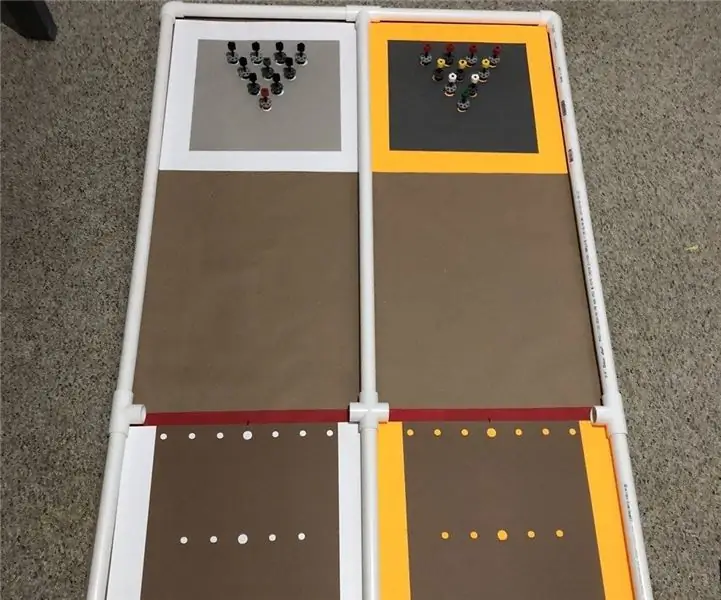
4 Foot Bowling Lane for Robotics Challenge: Për programin tonë robotik veror unë jam duke punuar në azhurnimin e disa sfidave që kemi bërë disa vite më parë dhe prezantimin e disa ideve të reja. Kjo e para është ajo që kemi bërë më parë, por jo si kjo. Më parë, ne përdornim kunja druri për bowling, të cilat vërtetoheshin gjithashtu
Ndërtoni një këmbë të thjeshtë roboti në këmbë: 6 hapa (me fotografi)

Ndërtoni një këmbë të thjeshtë roboti në këmbë: Këtu është ndoshta këmba më e thjeshtë e robotit që lejon lëvizjen përpara dhe prapa dhe lart e poshtë. Kërkon vetëm një motor të përshtatur për lodra dhe disa gjëra të tjera të ndryshme për t'u ndërtuar. Nuk më duhej të blija asgjë për të ndërtuar këtë projekt. Problemi me
SimpleWalker: Robot në këmbë me 4 këmbë me 2 servo: 7 hapa

SimpleWalker: Robot në këmbë me 2 këmbë me 4 këmbë: Arduino (dizajn i tij me atmega88) robot në këmbë i kontrolluar, i bërë me dy servo RC dhe 1 A4 të fletës
